Perché le personalizzazioni dei temi WordPress non vengono visualizzate
Pubblicato: 2022-11-13Se hai mai personalizzato un tema WordPress solo per scoprire che le modifiche non vengono visualizzate sul tuo sito, non preoccuparti: non sei solo. È un problema comune che può essere causato da una serie di fattori. In questo articolo, discuteremo alcuni dei motivi più comuni per cui le personalizzazioni dei temi di WordPress non vengono visualizzate e come risolverle. Uno dei motivi più comuni di questo problema è che le modifiche vengono sovrascritte da un tema WordPress o da un aggiornamento del plug-in. Se hai aggiornato il tuo tema o un plug-in di recente, è possibile che le modifiche siano andate perse nel processo. Un'altra causa comune di questo problema è che le modifiche non vengono salvate correttamente. Questo può accadere se stai modificando direttamente i file del tuo tema (cosa non consigliata) o se stai utilizzando un client FTP che non è impostato per caricare automaticamente i file. Se hai apportato modifiche al tuo tema WordPress e queste non vengono visualizzate sul tuo sito, la prima cosa da fare è controllare se le tue modifiche vengono sovrascritte da un tema o aggiornamento del plug-in. In tal caso, dovrai riapplicare le modifiche al termine dell'aggiornamento. Se le modifiche non vengono sovrascritte da un aggiornamento, il passaggio successivo consiste nel verificare se vengono salvate correttamente. Se stai modificando direttamente i file del tema, assicurati di salvarli nella posizione corretta. Se stai utilizzando un client FTP, assicurati che sia impostato per caricare automaticamente i file. Se ti sei assicurato che le modifiche siano state salvate correttamente e che non vengano ancora visualizzate sul tuo sito, il passaggio successivo consiste nel risolvere i problemi del tuo tema WordPress.
Ci sono alcuni motivi per cui il tuo Personalizzatore di WordPress non funziona correttamente. Ciò potrebbe essere causato da plug-in in conflitto (ad esempio, due plug-in in conflitto nell'anteprima), da un errore di script del plug-in o da 500 – Errore interno del server.
Se stai ricevendo una copia cache del sito, prova prima a svuotare la cache del browser. La maggior parte dei temi non include il design o i contenuti, quindi dovrai importare la demo del tema se vuoi che li includa.
Come posso personalizzare completamente il mio tema WordPress?
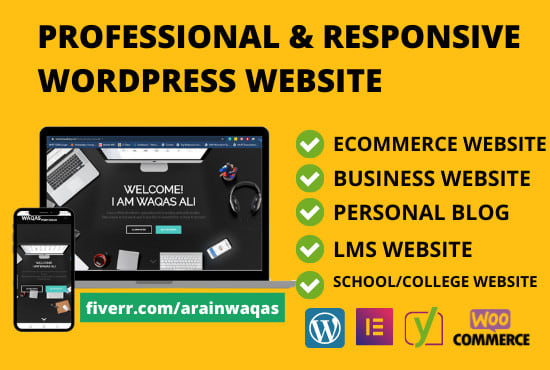
Non esiste una risposta valida per tutti a questa domanda, poiché la quantità di personalizzazione richiesta varia a seconda del tema che stai utilizzando e delle tue preferenze personali. Tuttavia, alcuni suggerimenti su come personalizzare completamente il tuo tema WordPress includono: – Sperimenta con diverse combinazioni di colori e caratteri per trovare un aspetto unico per il tuo sito. – Usa un plug-in CSS personalizzato o un tema figlio per apportare modifiche più avanzate al codice del tuo tema. – Usa widget e plugin per aggiungere funzionalità e caratteristiche extra al tuo sito. – Modifica direttamente il codice del tuo tema se ti senti a tuo agio nel farlo. Con un piccolo sforzo, puoi far apparire e funzionare il tuo sito WordPress esattamente come desideri.
Quello che segue è un processo in cinque fasi per la personalizzazione di un tema WordPress. Hai molte opzioni quando si tratta di personalizzare i tuoi temi WordPress. Imparerai come farlo in modo sicuro ed efficiente leggendo questo post, in cui ti aiuterò a scegliere quello giusto per te. Per personalizzare il tuo tema WordPress, usa semplicemente il Personalizzatore di WordPress. Le possibilità di modificare il tuo tema sono numerose; puoi scegliere quali miglioramenti desideri in base al tema che hai selezionato. L' editor del tema è un'opzione disponibile in Aspetto. Utilizzando un generatore di pagine, puoi facilmente impostare il design del tuo sito web.
In questo passaggio, installi un plug-in per la creazione di pagine, scegli un tema compatibile con esso, quindi utilizza i modelli da esso forniti per progettare il tuo sito esattamente come desideri. Un framework di temi, che è una raccolta di temi che funzionano insieme, è un'alternativa a un generatore di pagine. Ogni tema WordPress include un foglio di stile, che funge da codice per lo stile del tuo sito. In questo caso, modificheresti il foglio di stile per cambiare i colori nel tuo tema. Questo metodo può essere utilizzato per creare nuovi CSS per elementi specifici o un gran numero di elementi o classi nella pagina. I temi in genere includono i propri file nella maggior parte dei casi. Per modificare la modalità di output del contenuto da un tipo di post, una pagina o un archivio, modifica i seguenti file.

Per informazioni su come modificare il codice in modo da non danneggiare il tuo sito, leggi le sezioni seguenti. Se stai modificando il codice nel tuo tema o creando un tema figlio per apportare modifiche, dovrai eseguire il lavoro di sviluppo su un'installazione locale di WordPress con il tema installato e il contenuto copiato dal sito live. Se hai una conoscenza precedente di CSS (per il foglio di stile) o PHP (per altri file di temi), sarai in grado di modificare il codice. Dopo aver caricato e attivato il nuovo tema , dovrai copiare e incollare il tuo sito live. Dovrai testare a fondo il sito per assicurarti che tutto funzioni correttamente prima di poter iniziare a implementare le modifiche. Assicurati che il tuo tema sia aggiornato. Puoi personalizzare il tema quanto vuoi, ma dovresti essere in grado di farlo su dispositivi mobili e desktop.
Verifica l'accessibilità del tuo sito per assicurarti di non escludere le persone con disabilità dal tuo sito. Per assicurarti di seguire gli standard, controlla PHP, CSS e JavaScript, che sono tutti disponibili. Se il tuo tema WordPress esistente è ben codificato e scrivi qualsiasi nuovo codice in un modo che aderisca ad esso, sei sulla buona strada per assicurarti che il tuo codice sia sicuro.
Puoi modificare il nome, la descrizione e l'autore del tuo tema nella prima sezione, Generale. Non è richiesto nulla per modificarli e non è richiesta alcuna modifica se non necessaria. La seconda sezione contiene un collegamento al testo dell'intestazione e del piè di pagina. Ancora una volta, puoi lasciarli così come sono o cambiarli a tuo piacimento. Il testo predefinito per la personalizzazione è "Questo è un personalizzatore di temi WordPress", ma puoi cambiarlo come meglio credi. Puoi cambiare l'immagine di sfondo e il colore del tuo tema seguendo la sezione successiva. I colori del tema possono essere integrati nel tema oppure puoi scegliere tra una varietà di colori. Si prega di includere il codice esadecimale completo per il colore che si desidera utilizzare nel testo. Nella prossima sezione, sarai in grado di cambiare i caratteri utilizzati nel tuo tema. Sta a te decidere se vuoi utilizzare i font del tema integrati o qualsiasi font che preferisci. Oltre ai caratteri e ai cognomi, includi anche il nome del carattere. La sezione finale ti consente di modificare i widget nel tuo tema. Hai la possibilità di aggiungere o rimuovere i widget che desideri. È fondamentale includere il nome completo del widget e il nome della classe. Una volta completata la personalizzazione del tema, puoi salvarlo facendo clic sul pulsante Salva modifiche in fondo alla pagina. Le tue modifiche verranno salvate e potrai selezionare un nuovo personalizzatore da seguire dopo che le modifiche sono state apportate. Se desideri ripristinare il tema originale, fai semplicemente clic sul pulsante Ripristina in fondo alla pagina. In sostanza, puoi personalizzare il tuo tema WordPress; vai semplicemente sulla dashboard di WordPress e seleziona Aspetto. Puoi personalizzare il tuo tema in tempo reale facendo clic sull'opzione di personalizzazione. È possibile accedere al personalizzatore del tema andando su Aspetto – Personalizza nella dashboard o facendo clic sul pulsante Personalizza nella barra degli strumenti di amministrazione nella parte superiore della pagina. La barra laterale della personalizzazione sarà a sinistra della pagina a seconda dell'opzione selezionata. Al momento, la maggior parte delle opzioni sono abbastanza standard. La prima sezione, Generale, consente di modificare il nome, la descrizione e l'autore del tema. La seconda sezione è dove troverai la maggior parte delle informazioni.
